Một trong những tùy chọn mà chúng tôi đã công bố trong phiên bản beta của OS X 10.11.4 (vào đầu năm) là khả năng xem và chia sẻ Ảnh trực tiếp trong ứng dụng Tin nhắn của chúng tôi, bây giờ chúng tôi sẽ thấy theo yêu cầu của một số người dùng làm thế nào để xem những bản ghi nhỏ này khi họ gửi cho chúng tôi một bản ghi đến máy Mac.
Điều đầu tiên chúng tôi phải làm rõ là để tạo những Live Photos này thì cần phải có iPhone 6s hoặc 6s Plus, nếu không có chúng thì chúng tôi không thể tạo Live Photos và ít gửi chúng đến máy Mac. Nhưng yêu cầu này chỉ dành cho các thiết bị có những bức ảnh được chụp từ bất kỳ máy Mac nào có OX S 10.11.4 đều có thể được sử dụng để tái tạo hình ảnh video.
Như với các thiết bị iOS, Live Photos được phân biệt bằng một biểu tượng xác định chúng ở góc trên bên trái khi nó đến máy Mac. Để mở ảnh, chúng ta chỉ cần nhấp đúp vào ảnh và nó sẽ mở bản xem trước. Sau khi mở ra, nếu chúng ta muốn phát lại Live Photo, nhấn biểu tượng (hình thứ hai) là đủ.
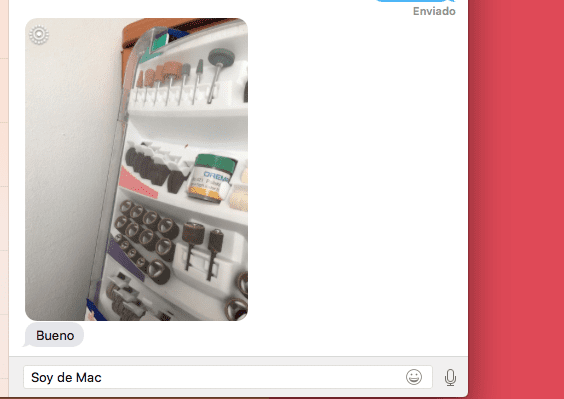
Bằng cách nhấp vào biểu tượng xuất hiện ở phía dưới bên trái, chúng tôi có thể phát lại Live Photo:
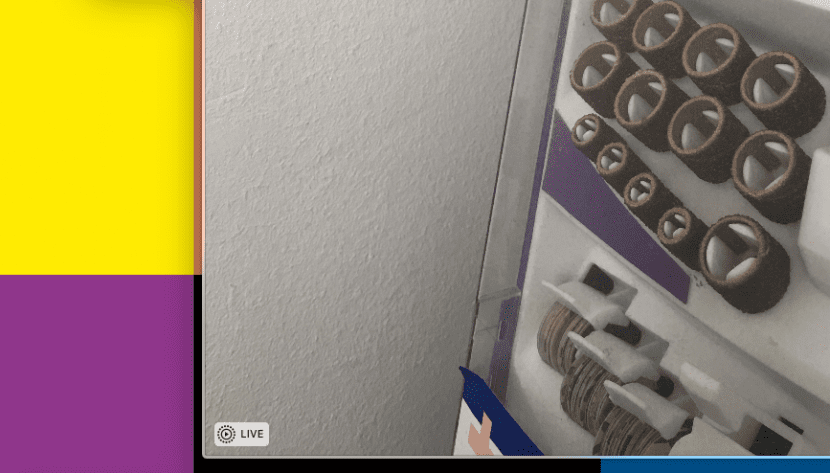
Apple không cho phép chúng tôi lưu trữ Ảnh trực tiếp bằng cách kéo vào màn hình hoặc trực tiếp trên một thư mục vì nó được lưu trực tiếp ở định dạng JPG, nhưng nếu có thể, hãy gửi trực tiếp đến ứng dụng Ảnh của chúng tôi để lưu nó với phần còn lại của các bức ảnh.
Đúng là Live Photos không phải là định dạng ảnh được sử dụng nhiều nhất hiện nay đối với những người dùng iPhone 6s hoặc 6s Plus, nhưng đó là một lựa chọn nữa được đánh giá cao trong một số thời điểm. Đối với người dùng Mac, điều cần thiết là có thể nhìn thấy những bức ảnh này khi họ nhận được chúng dưới dạng tin nhắn và với ứng dụng Tin nhắn thì việc này rất đơn giản, đó là bạn phải cài đặt OS X 10.11.4.